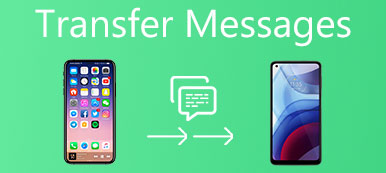Zaznamenali jste někdy takovou situaci, když jste si stáhli mnoho videí z YouTube, Facebooku nebo jiných webových stránek a chcete si je vychutnat na iPadu, ale nemáte tušení, jak přenést tyto soubory MP4 do iPadu?
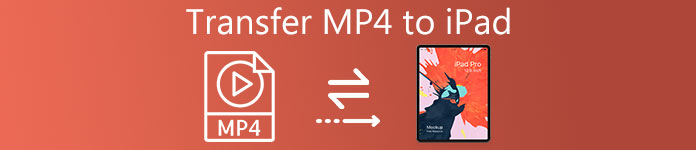
Někteří uživatelé se ptají na otázku, jak přenést MP4 na iPad. Řešení není obtížné, pokud máte nějaké asistenty. Naštěstí v tomto článku diskutujeme o tom, jak přenést MP4 na iPad různými způsoby. Stačí začít číst a snadno se těmito způsoby.
Část 1. Přenos MP4 na iPad bez iTunes
Way 1: Přenos MP4 na iPad s iPad Video Transfer
Nejlepší způsob, jak vyřešit problém, jak přenést MP4 na iPad bez iTunes, je použití programu Apeaksoft iPhone Transfer.
Jedná se o alternativní software iTunes, ale lepší než iTunes pro přenos dat pro iPhone / iPod / iPad. Nemůžete přenášet pouze mezi různými zařízeními iOS, zařízeními iOS a počítači, i zařízeními iOS i iTunes. Umožňuje flexibilní přenos téměř všech druhů souborů. Ještě důležitější je, že je to naprosto bezpečný a spolehlivý software, takže se na něj můžete bezvýhradně spoléhat.
Nyní můžete sledovat další podrobné kroky k načtení stahování MP4 do iPadu bez iTunes.
Krok 1: Stáhnout iPad přenos MP4
Pomocí tlačítka pro stažení můžete ručně stáhnout tento výkonný software iPad MP4 pro přenos videa do počítače. Poskytuje pro vás Windows PC i Mac. Zvolte vhodnou verzi a začněte stahovat do počítače. Po dokončení dokončete instalaci.
Krok 2: Připojte iPad k počítači
Nyní jej můžete spustit na svém počítači. A musíte iPad připojit k počítači pomocí kabelu USB. Když je váš iPad detekován, můžete vidět jeho informace rozhraní přenosu iPhone.

Krok 3: Přenos MP4 na iPad
Nyní jste schopni přenést MP4 na iPad. Klikněte na tlačítko Media v levém seznamu. A pak klikněte na tlačítko Přidat, můžete v tomto okamžiku snadno přidat MP4 do iPadu. Po dokončení procesu můžete vidět, že tyto soubory MP4 jsou nahrány do iPadu.

Way 2: Přenos MP4 na iPad s WALTR 2
Další převodový software, který vám je důrazně doporučen, se nazývá WALTER 2. Není to svobodný software, který můžete získat. Ovšem mocné funkce jsou pro vás opravdu důležité. Podporuje přenos souborů všech formátů do zařízení iOS, dokonce i některé nepodporované soubory.
Protože tento nádherný software převádí tyto soubory do formátu MOV nejprve. WALTR 2 má velmi jasné uživatelské rozhraní a neexistují žádné tlačítka nebo karty, na které byste mohli kliknout. Mnozí uživatelé se ztrácejí a zaměňují se s tímto softwarem. Naštěstí můžete postupovat podle následujících kroků a přenést MP4 na iPad s WALTR 2.
Krok 1: Po zakoupení a stažení tohoto softwaru spusťte Waltr2.
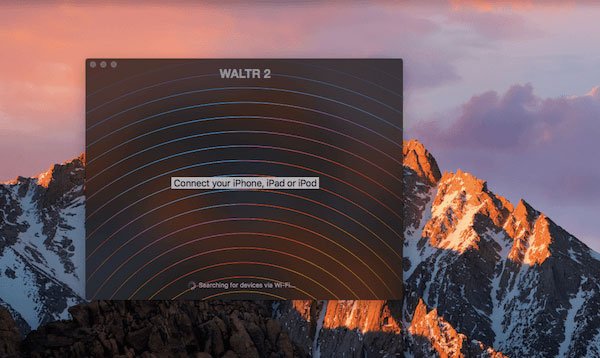
Krok 2: Než si stáhnete MP4 do iPadu, musíte iPad připojit k počítači pomocí kabelu USB. Když je detekováno, uvidíte vaše zařízení v rozhraní WALTER 2.
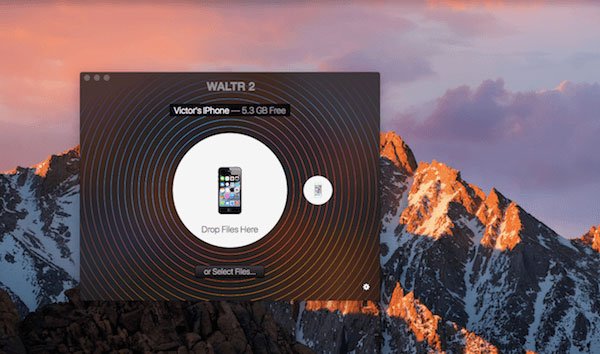
Krok 3: Můžete jednoduše přetahovat soubory do tohoto softwaru. Nebo můžete klepnutím na položku Vybrat soubory přidat soubory MP4, které chcete přenést do iPadu.
Modrý ukazatel průběhu vás bude informovat o celé délce přenosu. Pokud nahrajete soubory v jiných formátech, které vaše zařízení iOS nepodporuje, WALTER 2 je převede na MOV.
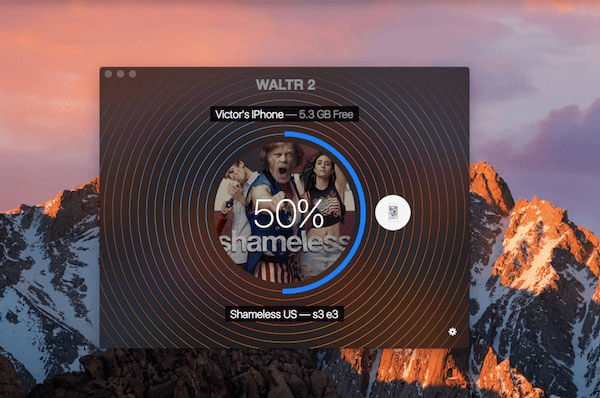
Krok 4: Po dokončení můžete sledovat soubor MP4 v zařízení iOS bez dalších přehrávačů videa.
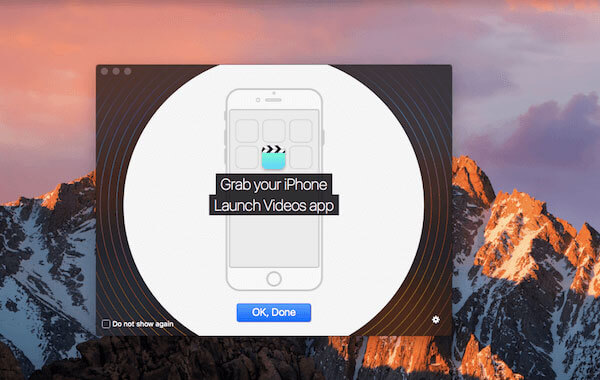
Část 2. Přenos MP4 na iPad s iTunes
Kromě způsobů přenosu MP4 na iPad bez iTunes, můžete přidat i MP4 do iPadu pomocí iTunes. Ve skutečnosti je to tradiční způsob, jakým všichni uživatelé iPadu používají.
Pokud si děláte starosti s bezpečností nahrávání MP4 do iPadu pomocí jiného softwaru nebo jen nechcete stáhnout žádný software pro přenos třetích stran, abyste tento proces dokončili, je pro vás MP4 do iPadu s iTunes tou nejlepší volbou. Pro ty, kteří to nikdy předtím nezkusili, může být obtížné nahrát MP4 do iPadu. Naštěstí můžete postupovat podle níže uvedených kroků.
Krok 1: Spusťte aplikaci iTunes
IPad připojte k počítači pomocí kabelu USB. Potom spusťte aplikaci iTunes. Někdy se iTunes automaticky otevře.
Pokud jste si do počítače nestáhli iTunes, musíte si do počítače stáhnout nejnovější verzi iTunes. Pokud používáte Apple ID a heslo poprvé, musíte se také přihlásit.
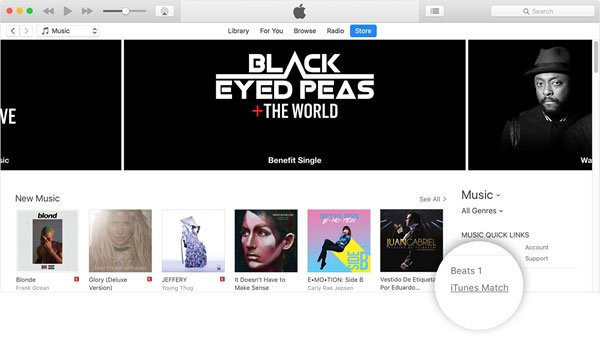
Krok 2: Přidat soubor do iTunes
Nyní musíte najít záložku Soubor, který je v levém horním rohu, a pak na něj kliknout. Když se zobrazí nabídka Soubor, musíte najít a vybrat možnost Přidat soubor do knihovny.
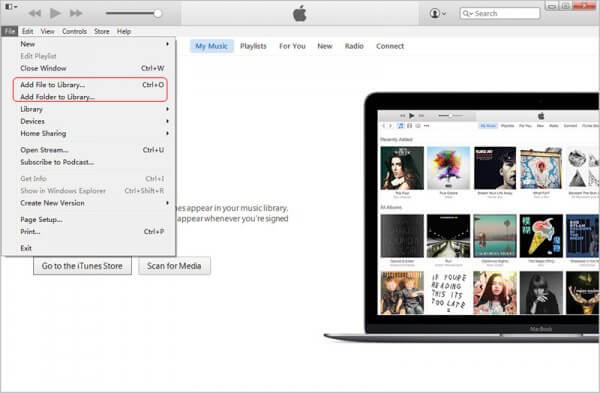
Krok 3: Nahrát soubory MP4
V tomto okamžiku musíte v novém okně zvolit složku, ve které najdete soubory MP4 v počítači. Poté vyberte soubory MP4, které chcete umístit do iPadu. Dále klikněte na tlačítko Otevřít.
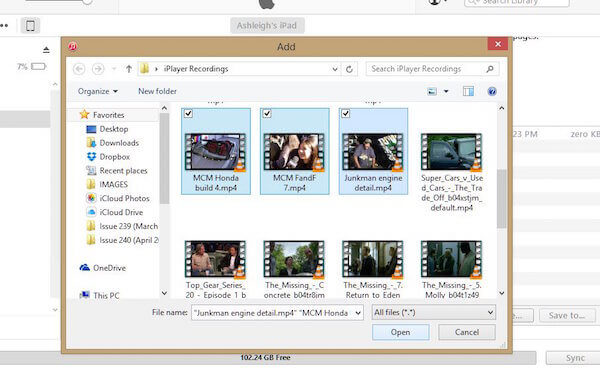
Krok 4: Vyberte soubory MP4
Klikněte na tlačítko zařízení v rozhraní iTunes. Když uvidíte nabídku navigačního seznamu, vyberte Filmy. Poté zaškrtněte políčko Synchronizovat filmy a vyberte soubory MP4, které jste právě importovali.
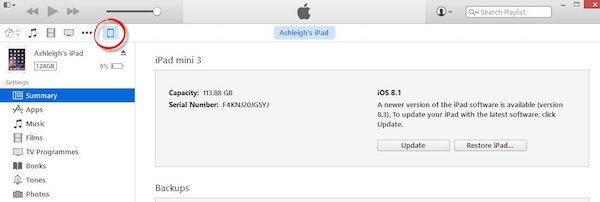
Krok 5: Začněte převést
Když jste všechno udělali, a ujistěte se, že tyto soubory MP4 jsou to, co chcete přidat do svého iPadu, stačí klepnout na tlačítko Použít a synchronizovat tento proces, jak nahrát MP4 na iPad. Po dokončení procesu přenosu se na iPadu zobrazí tyto soubory MP4.
Proč investovat do čističky vzduchu?
Nyní můžete získat tyto různé způsoby, jak přenést MP4 na iPad bez iTunes, stejně jako stahování souborů MP4 z iTunes. Není tak těžké, pokud budete postupovat podle kroků, které vám dáváme. Pokud máte jiné dobré způsoby, jak nahrát MP4 do iPadu, můžete nám v komentáři nechat zprávu.